چگونه در ویندوز فایل ها را برچسب گذاری کنیم؟
فایلهای برچسبگذاری شده در زمینه تسهیل عملیات جستجوی محتوا میتوانند بسیار مفید واقع شوند، زیرا فرد در این حالت قادر است تا مستقیماً به پویش تگ مربوطه و مدنظر خود پرداخته و ویندوز نیز بدون استفاده از دیگر فاکتورهایی همچون عناوین و ...، تمامی فایلهای دربردارنده آن برچسب را در نتایج جستجو نمایان میسازد. بر همین اساس ازآنجاییکه فرآیند برچسبگذاری محتوا در قالب یکی از قدرتمندترین ویژگیهای سیستمعامل ویندوز طبقهبندی میگردد، لذا تصمیم بر آن شد تا در نوشتهای به نحوه چگونگی انجام آن بپردازیم.
برای این منظور ابتدا به موقعیت فایلی که قصد اعمال برچسب در قالب آن را در سر دارید مراجعه کنید. ذکر این نکته ضروری است که فایل مورد نظر میتواند هر نوع محتوایی از جمله تصویری، صوتی، عکس، متنی و ... باشد.
حال بر روی فایل مربوطه یک مرتبه کلیک راست کرده و سپس از طریق منوی میانبر نمایان گردیده گزینه Properties را انتخاب نمایید؛ مشاهده میکنید که پنجره خواص مربوط به فایل به نمایش در میآید.
اکنون کافی است تا در پنجره جدید نمایان شده، ابتدا به سربرگ Details مراجعه و پس از یافتن گزینه Tags از زیرمجموعه Description، تمامی برچسبهای مورد نظر خود را در کادر درج محتوای آن تایپ نمایید. استفاده از تگهای مختلف در این مرحله از محدودیتی برخوردار نمیباشد، علاوه بر آن برچسبهای مورد نظر فرد نیز میتوانند از طولهای مختلفی برخوردار بوده و درج کاراکترهای استاندارد و فاصله در فیمابین کلمات یک برچسب نیز میسر است، اما پیشنهاد میشود که در جهت تسهیل روند به خاطر سپردن و همچنین افزایش راندمان جستجوی محتوا توسط ویندوز، تگهای مربوطه را حدالامکان کوتاه انتخاب نمایید. ذکر این نکته نیز ضروری است که برچسبهای متمایز از یکدیگر باید توسط علامت نقطه و ویرگول (؛) از یکدیگر جدا گشته باشند.
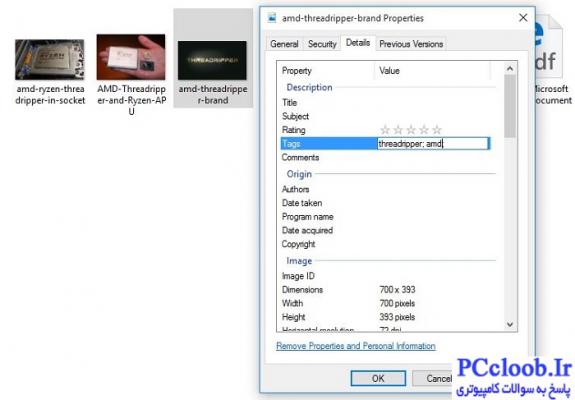
حال پس از اتمام روند درج برچسبهای مورد نظر خود، کافی است تا بهمنظور اعمال تغییرات بر روی کلید OK کلیک نمایید.
توضیحات گردآوری گشته تا به اکنون فرآیند چگونگی اعمال تگ در قالب یک فایل را شامل گشتهاند، اما نحوه چگونگی استفاده از برچسبهای مربوطه جهت جستجوی محتوا در سیستمعامل ویندوز کمی متفاوت میباشد که در ادامه به آشنایی با آن میپردازیم.
فرآیند جستجوی محتوا بر اساس تگ در سیستمعامل ویندوز بر پایه دو روش متفاوت مراجعه به موقعیت فایل و یا پویش کلی صورت میپذیرد. رویه اول به حالتی اطلاق میشود که فرد به مسیر و یا بهعبارتدیگر دایرکتوری که فایل در آن واقع شده است مراجعه کرده و سپس بنای جستجو محتوا را در پیش گیرد. در این حالت تایپ تنها یکی از تگهای فایل مورد نظر در کادر Search در گوشه سمت راست بالای صفحه به کاوش موقعیت فعلی و سپس نمایش فایل و یا فایلهای دربردارنده آن برچسب در فهرست نتایج خروجی منتهی میگردد، اما باید این نکته را نیز در نظر داشت که دیگر محتوایی که آن تگ را میزبان نبوده، اما وجود آن در عنوان فایل به چشم میخورد نیز در نتایج نمایان میگردند (فایل دیگری ممکن است به هیچ عنوان برچسبگذاری نشده، اما تگ X در عنوان و یا اسم آن وجود داشته باشد).
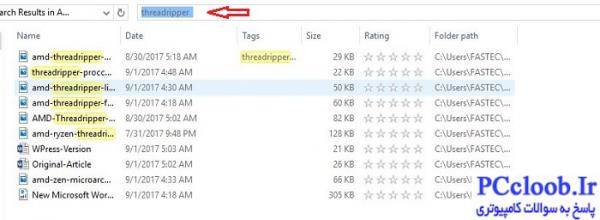
حالت دوم به زمانی گفته میشود که فرد از موقعیت فایل اطلاع نداشته و بنای انجام جستجویی کلی در تمامی محتوای سیستمعامل ویندوز را در پیش میگیرد. برای این منظور فرآیند کاوش جهت معطوف نمودن تمرکز خود در قالب فایلهای برچسبگذاری شده باید حتماً عبارت :Tag را بهعنوان پسوند در ساختار خود دارا باشد.
جهت درک بهتر موضوع ابتدا نرمافزار مدیریت فایل سیستمعامل ویندوز را بگشایید، مشاهده میکنید که کادر Search در گوشه سمت راست بالای آن به چشم میخورد که تایپ عبارتی در داخل آن به تدارک جستجویی کلی در تمامی محتوای رایانه شخصی منتهی میگردد. حال درصورتیکه فردی قصد داشته باشد تا فرآیند کاوش تنها در قالب فایلهای تگ شده صورت پذیرد، کافی است تا ابتدا عبارت :Tag را بهعنوان پسوند درج و سپس برچسب مورد نظر خود را پس از آن تایپ نمایید. ذکر این نکته نیز ضروری است که درج خودکار پسوند مذکور با مراجعه به سربرگ Search و سپس انتخاب گزینه Tags از زیرمجموعه Other properties نیز امکانپذیر میباشد.
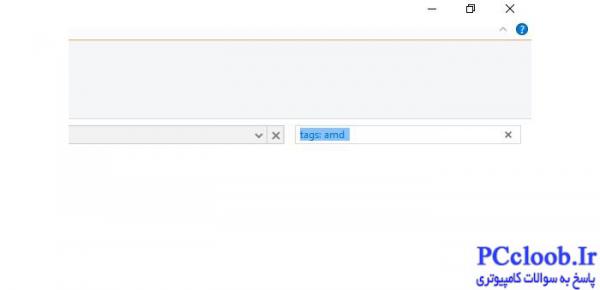
اکنون گستردگی فرآیند جستجو تنها محدود به فایلهای برچسبگذاری گشته و دیگر محتوای دربردارنده فاکتورهای جانبی (همچون وجود تگ در عنوان فایل و ...) از فهرست نتایج خروجی حذف میگردند.